קיבלת קובץ מצורף לדואר אלקטרוני בתיבת הדואר הנכנס של Outlook.com, וברצונך להדפיס אותו ב- Word באינטרנט.
הערה: אם מדובר במסמך Office, לחץ על הצג באופן מקוון או הצג ב- OneDrive, ולאחר מכן בצע את השלבים המפורטים תחת הדפסת מסמך ב- Word עבור האינטרנט.
אם מדובר בקובץ Portable Document Format (PDF), בצע את השלבים הבאים:
קובץ PDF משמר את הפריסה והעיצוב של השקופיות. אם אתה משתמש ב- Adobe Reader, תהיה לך גמישות רבה יותר בהדפסה.
-
בגוף הודעת הדואר האלקטרוני, לחץ על הקובץ המצורף ובחר הורד מתוך הרשימה.

-
בחלק התחתון של המסך, לחץ על פתח כדי להציג את מסמך ה- PDF במציג ה- PDF של המחשב.

בהתאם לגירסה של Windows שברשותך, בצע אחת מהפעולות הבאות:
-
ב- Windows 7 או בגירסה קודמת, בחלק העליון של העמוד הדפס נמצאת התיבה עותקים הכוללת חצים למעלה ולמטה, אשר מאפשרת לך לבחור את מספר העותקים הרצוי של מסמך זה.
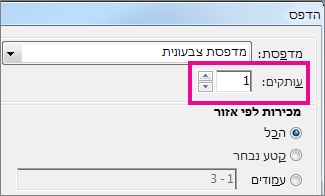
בחר את האפשרות הרצויה (על-ידי הזנת מספר או באמצעות החצים), בחר את המדפסת, שנה או שמור הגדרות רצויות אחרות ולאחר מכן לחץ על הדפס.
עצה: אם מציג ה- PDF המוגדר כברירת מחדל הוא גירסת שולחן העבודה של Word 2013 או Word 2016 עבור Windows, בטל את משימת ההדפסה ב- Word באינטרנט, פתח את המסמך ב- Word (ערוך מסמך > ערוך ב- Word) והדפס אותו מ- Word עבור Windows (קובץ > הדפס).
-
ב- Windows 8 ואילך, באפליקציית קורא ה- PDF, בפינה השמאלית העליונה של המסך, לחץ על לחצן שלוש הנקודות

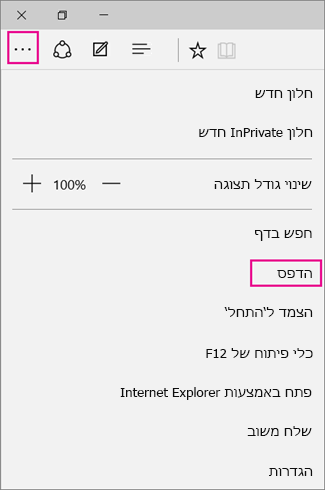
-
בחר מדפסת, שנה או השאר את ההגדרות הרצויות, בחר כמה עותקים להדפיס (על-ידי הזנת מספר או על-ידי שימוש בלחצן + ובלחצן -) ולאחר מכן לחץ על הדפס.
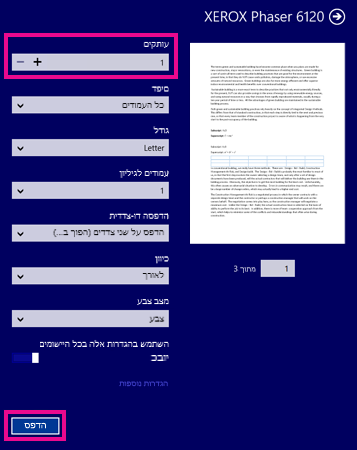
-
בצע פעולות רבות יותר באמצעות קבצי PDF
אם ברצונך להציג או לערוך מסמך PDF ב- Word באינטרנט, ראה פתיחת קבצי PDF ב- Word עבור האינטרנט לצורך הצגה, הדפסה ועריכה.










